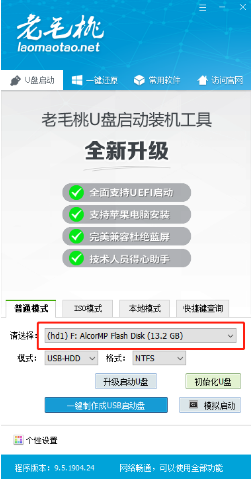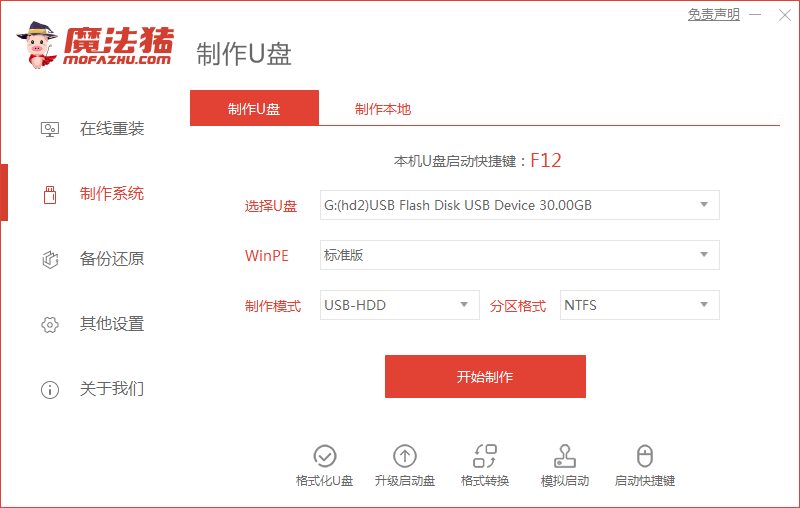老毛桃u盘启动盘制作工具怎么使用
- 时间:2024年08月02日 08:48:38 来源:魔法猪系统重装大师官网 人气:19741
许多朋友在后台向我们反馈,他们希望通过使用工具来制作U盘启动盘以重装系统。为了满足这些需求,今天我们将向大家介绍如何使用老毛桃U盘启动盘制作工具。这个教程简单易操作,即使是初学者也能轻松掌握。
工具与原料
系统版本:Windows 10
品牌型号:Dell D3
软件版本:老毛桃U盘启动盘制作工具
操作步骤:
下面我们将详细介绍如何使用老毛桃工具制作U盘启动盘:
1. 下载并安装老毛桃WinPE装机工具
你需要下载并安装老毛桃WinPE装机工具。安装完成后,打开软件并插入U盘,然后在界面中选择“普通模式”,并点击选中需要制作启动的U盘设备。
2. 选择模式和格式
接下来,在模式选项中选择“USB-HDD”,格式选择“NTFS”,然后点击“一键制作成USB启动盘”。
3. 确认操作
在弹出的信息提示窗口中,点击“确定”。请注意,制作启动盘会将U盘进行格式化,因此在操作前请确保备份好U盘中的重要数据。
4. 等待制作完成
随后,老毛桃U盘装机工具将开始对U盘写入WinPE相关数据。写入完成后,点击“确定”进行模拟启动。
5. 检查制作结果
如果成功进入老毛桃主菜单,则说明U盘启动盘制作成功。你可以按住Ctrl+Alt释放鼠标,以关闭窗口。
以上便是使用老毛桃U盘启动盘制作工具的详细操作步骤。我们希望通过这个教程,能帮助你轻松掌握如何使用这款工具制作U盘启动盘。如果你在操作过程中遇到任何问题,欢迎随时向我们咨询。祝你操作顺利,重装系统成功!
我们还为大家准备了更多关于U盘启动盘制作和使用方面的实用教程,敬请关注。如果你有其他想要了解的问题,也可以留言告诉我们,我们会尽快为你解答。
老毛桃u盘启动盘制作工具,老毛桃u盘启动盘,怎么制作u盘启动盘